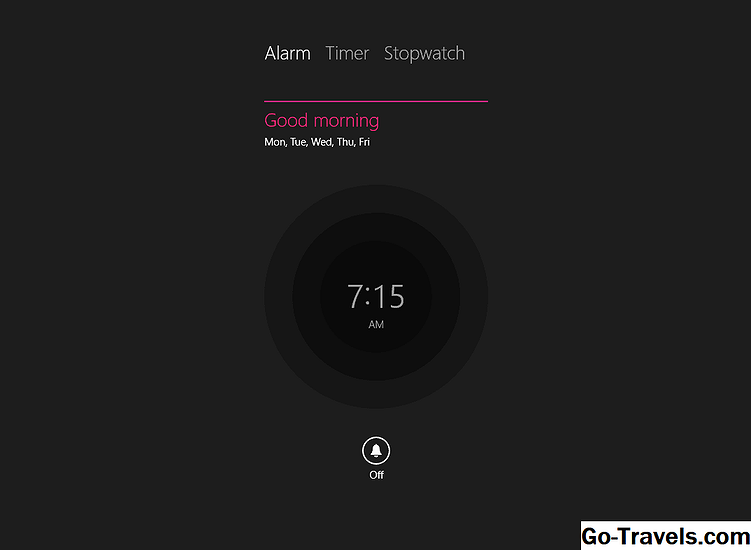我一直是Google Now和Siri等个人数字助理的粉丝,但是直到微软将Cortana构建到Windows 10之前,他们并没有真正成为我高效工作日的一部分。现在,我有一个自动助手,随时随地都可以使用我我正在使用。
如果你还没有在Windows 10 PC上尝试过Cortana,你真的应该这样做。即使您没有麦克风来使用“Hey Cortana”命令,您仍然可以在任务栏的Cortana搜索框中键入请求。
以下是一些可以在Windows 10上每天使用Cortana的方法。
“嘿Cortana,提醒我……”
对我来说,最重要的Cortana功能是能够设置提醒。假设您下班后需要购买牛奶。不要使用手机,只需在PC上使用Cortana设置提醒即可。
Cortana会询问您是否要根据离开办公室的时间或地点设置提醒。选择基于地点的提醒,在回家的路上,只要您拥有适用于Android或iOS的Windows手机或Cortana应用,您就可以通过智能手机获取牛奶。
但是,最新的提醒功能目前仅适用于Windows 10移动设备和PC。根据要求,Cortana可以在您下次与某人通信时闪烁提醒。想象一下,你想跟你的堂兄Joe谈谈夏天去佛罗里达州。只要说,“嘿Cortana,下次我和Joe谈话时提醒我提起佛罗里达州。”
然后,Cortana将在您的联系人中搜索Joe并设置提醒。一周后,当Joe打电话或发送短信时,Cortana会弹出提醒。
在您的PC上错过了呼叫提醒和短信
当您错过手机通话时,PC上的Cortana可以提醒您。再一次,您需要在Windows或Android手机上使用Cortana应用程序 - 此功能在iOS上不可用。要进行设置,请单击PC上的Cortana,然后单击左侧的笔记本图标。
现在选择 设置 然后向下滚动到标题“未接来电通知”。将滑块移动到 上 你已经准备好了。
Cortana手机 - PC组合还可以通过手机从您的PC发送短信。首先说“嘿Cortana,发送短信”。
打开一个App
当你处于专注的工作阶段时,让Cortana打开程序通常比自己做更快。对于像Spotify这样的音乐应用程序推出更高效的用途(如打开Outlook),这可能是一件轻浮的事情。
发送电子邮件
当您需要发送快速电子邮件时,Cortana可以通过输入或说“发送电子邮件”为您完成。我不建议将此功能用于长消息,但它是确认会议时间或提出快速问题的一个很好的功能。如果快速消息变得更加复杂,Cortana可以选择继续使用Mail应用程序。
新闻动态
Cortana还可以帮助查找有关政治家,最喜欢的运动队,特定公司或许多其他主题的最新消息。
尝试类似“嘿Cortana,纽约喷射机上的最新消息”。 Cortana将展示最近关于足球队的故事,甚至还会为您阅读第一个标题。此功能适用于大多数主题,但有时Cortana将推动您在浏览器中进行网络搜索,而不是呈现热门新闻报道。
这些只是你每天在办公桌上可以使用的一些功能,但对于PC来说,Cortana还有很多功能。通过单击任务栏上的Cortana搜索框或图标,查看Microsoft的数字个人助理可以执行的所有操作。然后单击弹出面板左侧的问号图标,以获得可能的Cortana命令的有用列表。